Spis treści
Letar du efter ett sätt att skapa partitioner på USB-enheten? Den här sidan kan hjälpa dig. Den här sidan ger tre sätt att skapa partitioner på en USB-enhet för att hantera din USB-enhet väl. Låt oss först lära oss fördelarna med att partitionera din USB-enhet.
Kan jag skapa partitioner på USB-enheten
Visst, du kan. Från och med Windows 10 version 1703 stöder Windows flera partitioner på flyttbara media som USB-enheter. I det här fallet kan vi skapa flera partitioner för att få ut det mesta av dem. Men vilka är fördelarna med att göra det? Läs vidare.
Blandad OS-miljö tillgänglig:
Om din USB är i exFAT-format och du kan använda den på Windows 10, men en dag har du bara en Linux-dator i närheten. På grund av filsystemsinkompatibilitet kan du inte komma åt USB-filerna på den här nya datorn. Men om du har en partition i EXT4-format på din USB är det här problemet löst.
Bättre förvaltning:
Att skapa flera partitioner är bra för dig att kategorisera dina filer, för att kunna komma åt de filer du vill ha så snart som möjligt och bryta gränserna för olika filsystemtyper .
Men vet du hur man skapar partitioner på en USB-enhet? Oroa dig inte. I nästa del kan du lära dig tre sätt att partitionera din USB-enhet, inklusive ett professionellt USB-partitionsverktyg . Dela den här artikeln på dina sociala medier och låt fler människor veta hur man skapar partitioner på en USB-enhet.
Hur skapar jag partitioner på USB-enheten
Om du är ny med USB-partitionering kan det vara svårt. Men i den här handledningen kommer vi att förklara allt i detalj. Så följ bara handledningen steg för steg. Låt oss först se vad de tre sätten är.
Sätt 1. Skapa partitioner på USB-enheten via EaseUS Partition Master
Sätt 2. Skapa partitioner på USB-enheten via Diskhantering
Sätt 3. Skapa partitioner på USB-enheten via Diskpart-kommandon
Har du svårt att välja ett lämpligt sätt? Oroa dig inte. Vi förbereder ett bord åt dig. Du kan se att EaseUS Partition Master Free är det bästa valet eftersom det kan avsluta hela processen inom fyra steg.
| Drag | EaseUS Partition Master | Diskhantering | Diskpart |
|---|---|---|---|
| Operationssvårigheter | Lätt | Medium | Svår |
| Lämpliga användare | Alla användare | Nybörjare | Erfarna användare |
| Steg | 3 | Minst 6 | Minst 6 kommandon |
Efter att ha valt det bästa sättet, låt oss börja lära oss hur man använder dessa verktyg för att skapa partitioner på en USB-enhet.
Sätt 1. Skapa partitioner på USB-enheten via EaseUS Partition Master
EaseUS Partition Master är en gratis diskhanterare för alla Windows-användare, och den stöder alla Windows-versioner. Dessutom, med ett tydligt gränssnitt, är det lätt att använda, och du kan skapa partitioner på en USB-enhet med enkla klick. Ladda nu ner det här verktyget och följ den här guiden för att prova det.
Steg 1. Starta EaseUS Partition Master. I huvudfönstret högerklickar du på det otilldelade utrymmet på din hårddisk eller externa lagringsenhet och väljer "Skapa".
Steg 2. Justera partitionsstorleken, filsystemet (Välj filsystem baserat på ditt behov), etikett etc. för den nya partitionen och klicka på "OK" för att fortsätta.
Steg 3. Klicka på knappen "Execute 1 Task(s)" och skapa en ny partition genom att klicka på "Apply".
Titta på följande videohandledning och lär dig hur du skapar en partition i filsystemet NTFS, FAT eller EXT.
Förutom att skapa partitioner på en USB-enhet har EaseUS Partition Master många andra funktioner. Låt oss lära oss mer om detta diskverktyg.
Andra funktioner i EaseUS Partition Master:
- Formatera USB för att starta
- Kör USB-flashenhetstest
- Slå samman partitioner på en USB-enhet
- Fix USB har två partitionsfel
- Kopiera OS och data till en annan hårddisk/SSD
- Ändra storlek, ta bort, flytta och utöka partitioner
Klicka nu på knappen nedan och ladda ner det här verktyget för att snabbt lösa dina diskpartitionsproblem.
Sätt 2. Skapa partitioner på USB-enheten via Diskhantering
Vad är Diskhantering ? Det är ett inbyggt verktyg i Windows och kan hjälpa dig att hantera dina diskpartitioner. I den här delen kommer vi att guida dig om hur du använder diskhantering för att skapa partitioner på USB-enheter.
- Observera:
- Innan vi börjar, se till att du har anslutit din USB-enhet till en Windows-dator.
Steg 1. Skriv "Skapa och formatera hårddiskpartitioner" för att öppna Diskhantering.
Steg 2. Högerklicka på det oallokerade utrymmet på USB-enheten och välj "Ny enkel volym".
Steg 3. Följ New Simple Volume Wizard för att bestämma volymstorleken.
Steg 4. Tilldela en enhetsbeteckning till din nya partition.
Steg 5. Bestäm vilket filsystemsformat du vill ha och klicka på "Nästa".
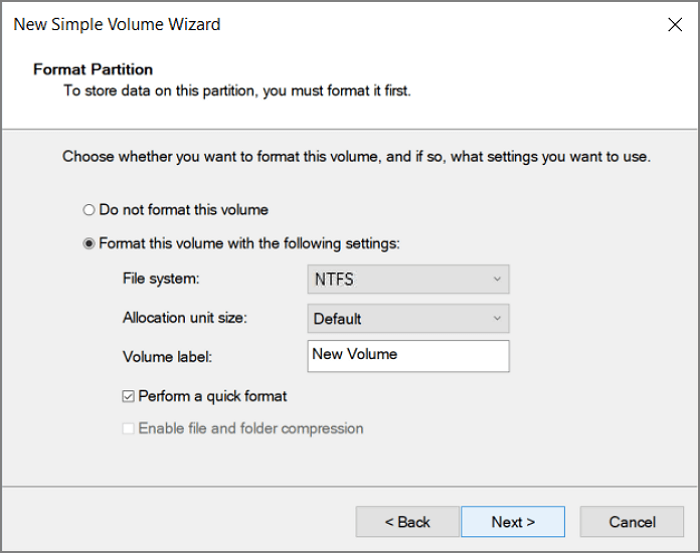
Steg 6. Klicka på "Nästa" och sedan på "Slutför" för att avsluta processen.
Förresten, om du finner din "New Simple Volume" nedtonad under processen, finns det en länk till hjälp.
Så här åtgärdar du ett nytt, grått fel med enkel volym i Windows Diskhantering
Det finns tillfällen då du inte kan välja alternativet "Ny enkel volym" i Diskhantering när du försöker skapa en ny partition.
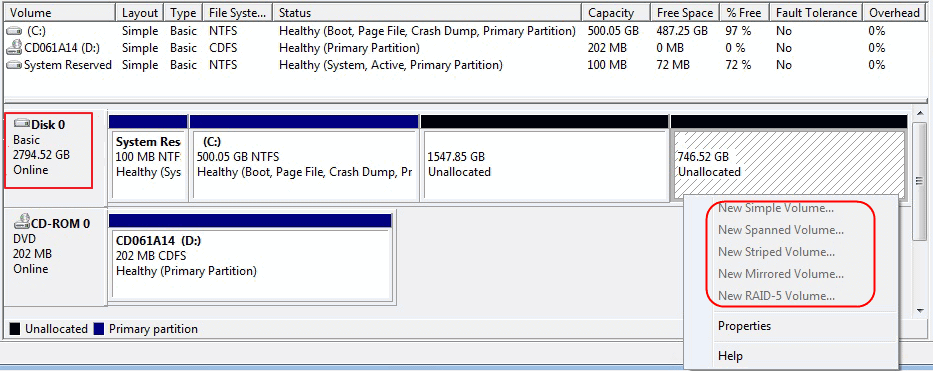
Sätt 3. Skapa partitioner på USB-enheten via Diskpart-kommandon
Du kan lära dig hur du använder Diskpart-kommandon för att skapa partitioner på en USB-enhet i den här delen. Diskpart är också ett bra verktyg för att hantera din diskpartition med hjälp av kommandon. Du måste vara försiktig när du skriver kommandona eftersom ett fel kan orsaka allvarliga dataförluster.
Steg 1. Högerklicka på Windows-ikonen och välj "Kör", skriv " cmd " och tryck på Retur.
Steg 2. Skriv " diskpart " för att starta Diskpart.exe.
Steg 3. Tryck på "Enter" varje gång du slutar skriva ett kommando nedan:
- lista disk
- välj disk 1
- skapa partitions primär storlek=20480
- tilldela bokstav=H
- format fs=ntfs
- utgång
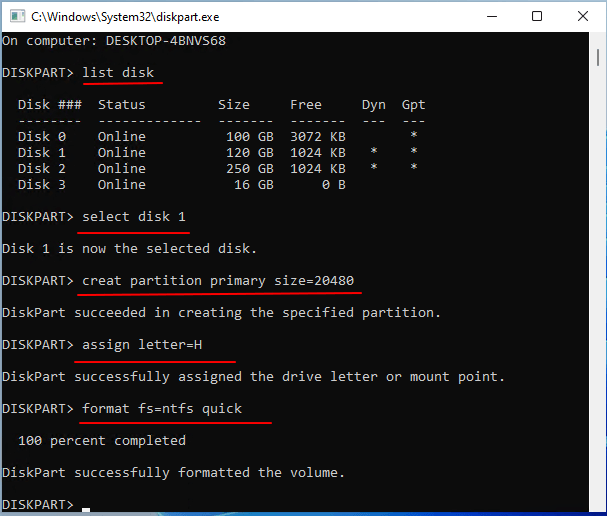
- Observera:
- Du måste ersätta "1" med rätt disknummer, ersätta "H" med en ny bokstav du vill, ersätta "20480" med rätt storlek och ersätta "ntfs" med rätt filsystemformat du vill.
Förresten, om du vill ta bort en partition med diskpart, förbereder vi också en länk för att hjälpa dig:
Hur använder jag DiskPart för att ta bort alla partitioner i Windows?
Det finns två kommandon i DiskPart som kan användas för att ta bort alla partitioner på en Windows-dator. Och varje kommando är designat för olika ändamål som listas här.

Slutsats
Den här artikeln beskriver tre sätt att skapa flera partitioner på en USB-enhet. Varje metod är lämplig för en annan användare. Men om du är ny på datorer eller om du inte är bekant med datordrift, är EaseUS Partition Master mer lämplig för dig eftersom den är lätt att använda.
Om du har fler frågor, vänligen fortsätt läsa nästa stycke.
Du kanske också gillar:
Vanliga frågor om hur man skapar partitioner på USB-enhet
Det kan vara svårt att skapa en partition på en USB-enhet om du är ny på datoranvändning. Därför listar vi tre andra frågor och hoppas att de kan hjälpa dig.
1. Hur skapar jag flera partitioner på en flashenhet?
Vanligtvis finns det tre sätt att skapa flera partitioner på ett USB-minne. Du kan använda Diskhantering eller Diskpart för att göra det. Men om du inte är en datorproffs kan du använda EaseUS Partition Master som hjälp.
2. Kan jag ha två partitioner på en USB?
Visst, du kan. Du kan partitionera din USB-enhet och skapa partitioner på den baserat på dina behov.
3. Hur partitionerar jag en USB-enhet i Windows 10?
Du kan använda Diskpart för att partitionera din USB-enhet. Följ dessa kommandon:
- lista disk
- välj disk G
- skapa partitions primär storlek=10240
- tilldela bokstav=N
- format fs=ntfs
- utgång
Du kan ersätta "G, 10240, N och ntfs" med rätt bokstav, volym och filsystemsformat du vill ha.
Powiązane artykuły
-
Hur man kombinerar flera hårddiskar till en volym [Två knep för dig]
![author icon]() Joël/2024/12/22
Joël/2024/12/22
-
Hur man konverterar exFAT till FAT32 i Windows 11/10/8/7
![author icon]() Joël/2024/09/11
Joël/2024/09/11
-
Hur man tar bort USB-partition i Windows 10/11
![author icon]() Joël/2024/10/25
Joël/2024/10/25
-
Fixa inte tillräckligt med diskutrymme men det finns gott om [Fem lösningar]
![author icon]() Joël/2024/12/22
Joël/2024/12/22
